急速に進化するデジタルメディアの世界では、オンライン動画やストリーミングコンテンツの録画がますます一般的になっています。ライブストリーミングの保存、オンライン講義の録画、お気に入りの映画をオフラインで視聴するために保存するなど、信頼性の高いレコーダーは不可欠です。StreamFab(DVDFab)が開発したRecordFabは、ストリーミング動画や画面上のアクティビティをワンクリックでキャプチャできるソリューションで、このプロセスを簡素化することを約束しています。しかし、その性能はどれほど優れているのでしょうか?そして、2025年においても本当に使う価値があるのでしょうか?
この記事では、RecordFab の概要を詳しく説明し、RecordFab とは何か、どのように使用するのか、また長所と短所について説明します。
1. RecordFabとは何ですか?
RecordFabは、高品質なマルチメディアソリューションで知られるブランドStreamFabによって開発された、プロ仕様のストリーミングビデオ&スクリーンレコーダーです。一般的なスクリーンレコーダーとは異なり、RecordFabはNetflix、Amazon Prime Video、Disney+、Huluなどの人気ストリーミングサービスの動画を画質を損なうことなくキャプチャできるように特別に設計されています。また、デスクトップアクティビティの録画も可能なため、チュートリアル、会議、ゲームプレイなど、幅広い用途に活用できます。
RecordFabの主な機能:
- 最大 1080p または 4K 品質での録画をサポートします。
- Netflix、HBO Max、Disney+、Hulu、Amazon Prime Video、その他のプレミアムビデオサービスで動作します。
- ビデオの再生を自動的に検出し、ワンクリックで録画します。
- 互換性を簡単に確保するために、ビデオを MP4 または MKV 形式で保存します。
RecordFabは、本質的には画面録画とストリーミングダウンローダーの間の橋渡しをします。ストリーミング動画をフルHDでクリーンかつ自動的に保存したいユーザー向けに設計されています。
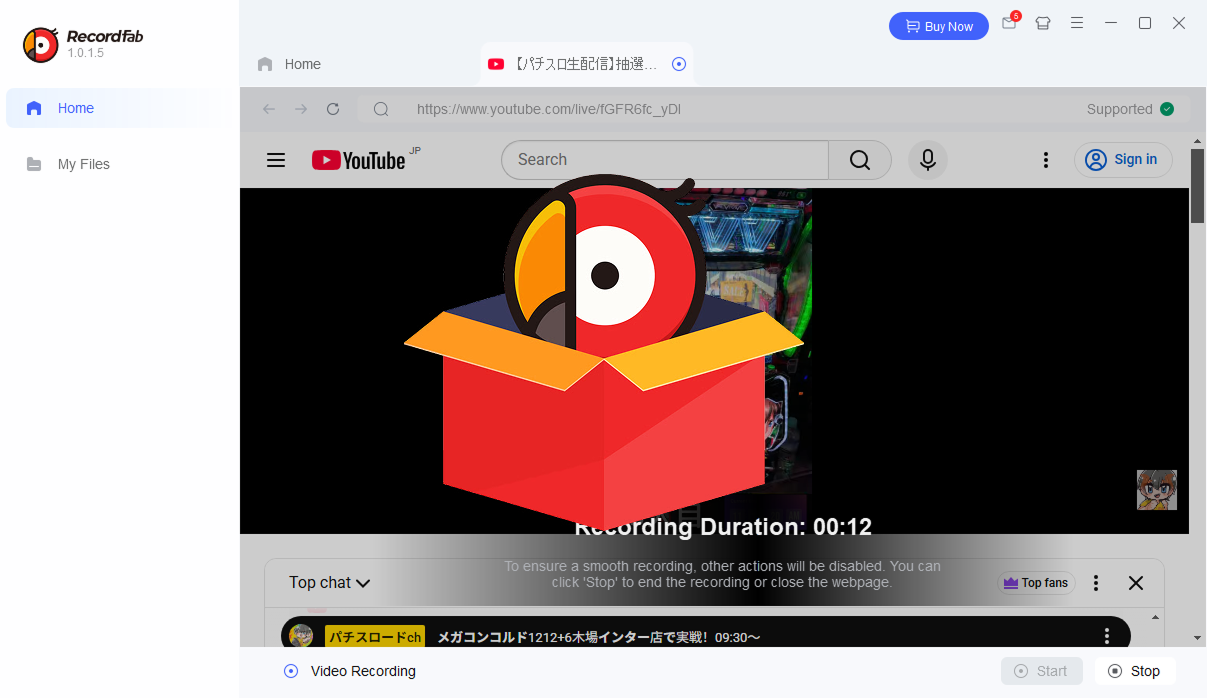
2. RecordFabの使い方 画面を録画するには?
RecordFab を使い始めるための簡単なステップバイステップガイドを以下に示します。
ステップ 1: RecordFab の公式ページにアクセスし、Windows または macOS 用のインストーラーをダウンロードしてインストールを完了します。
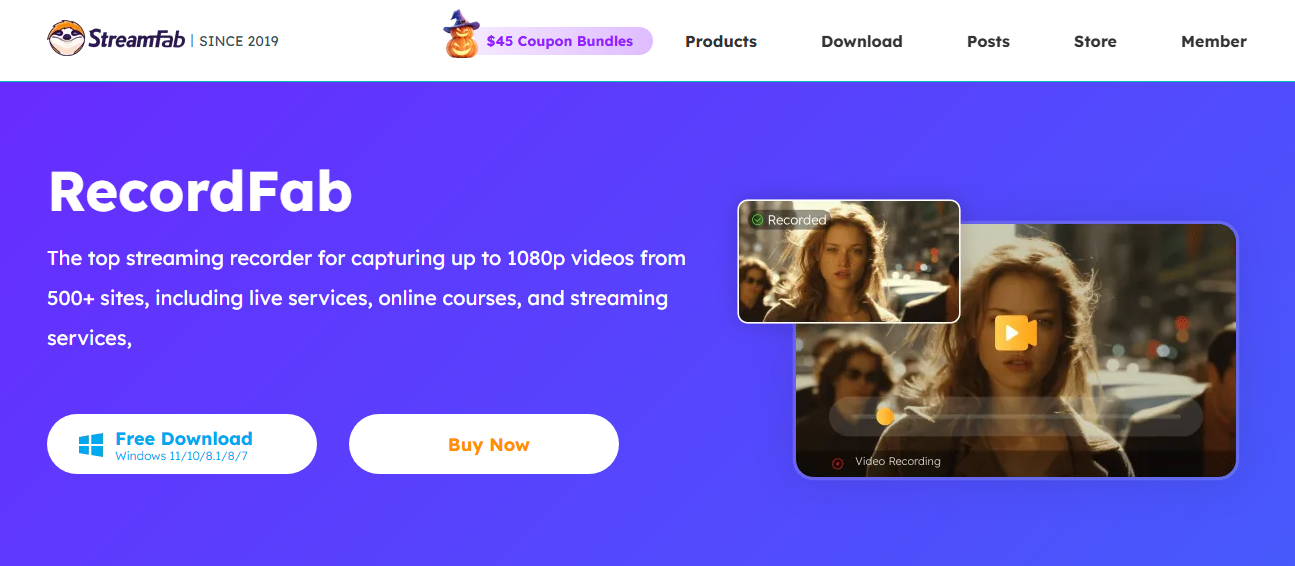
ステップ 2: RecordFab を開き、Netflix、Disney+、ローカル ブラウザーなど、録画するプラットフォームを選択します。
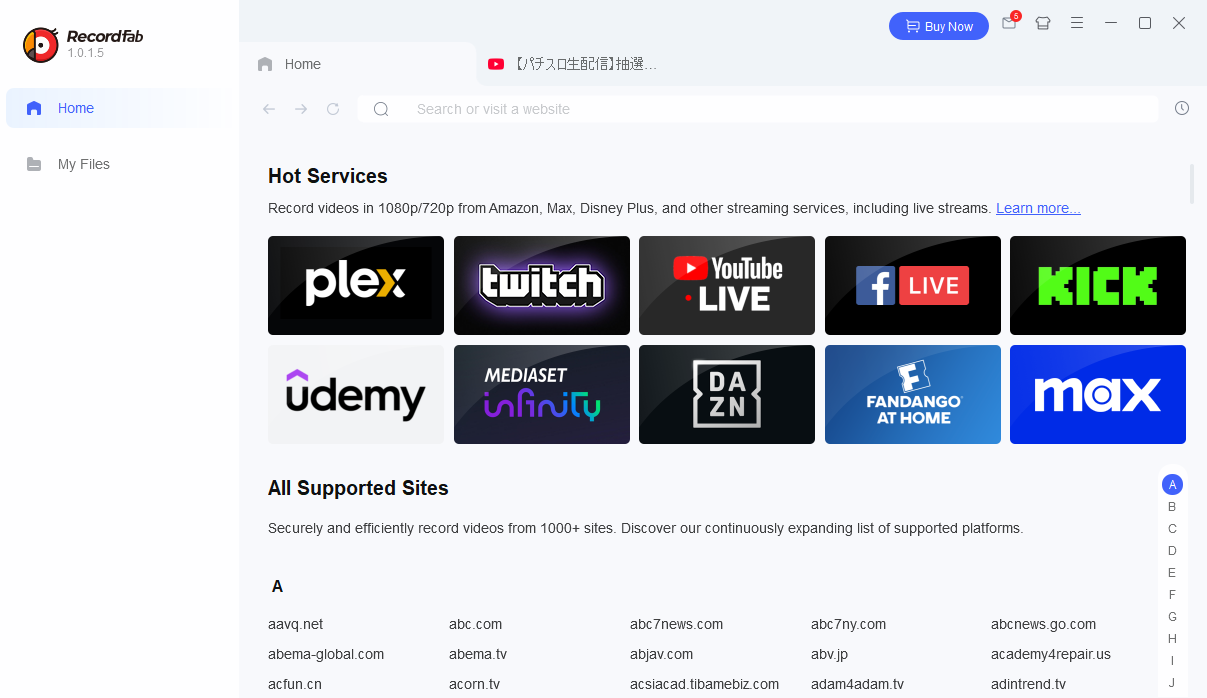
ステップ3:ビデオに移動して再生ボタンを押します。RecordFabは再生ウィンドウを自動的に検出します。検出されたら、ビデオが再生されていることを確認して「開始」ボタンをクリックします。
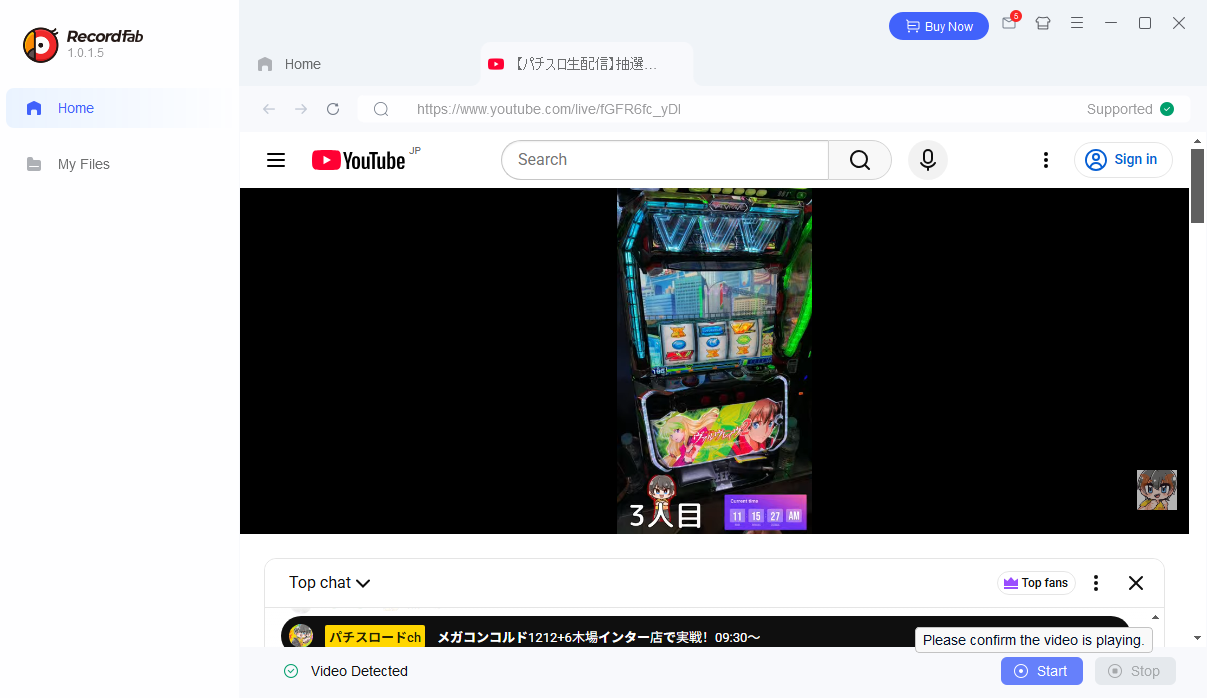
ステップ 4: ニーズに応じて、記録解像度、速度、および期間を選択します。
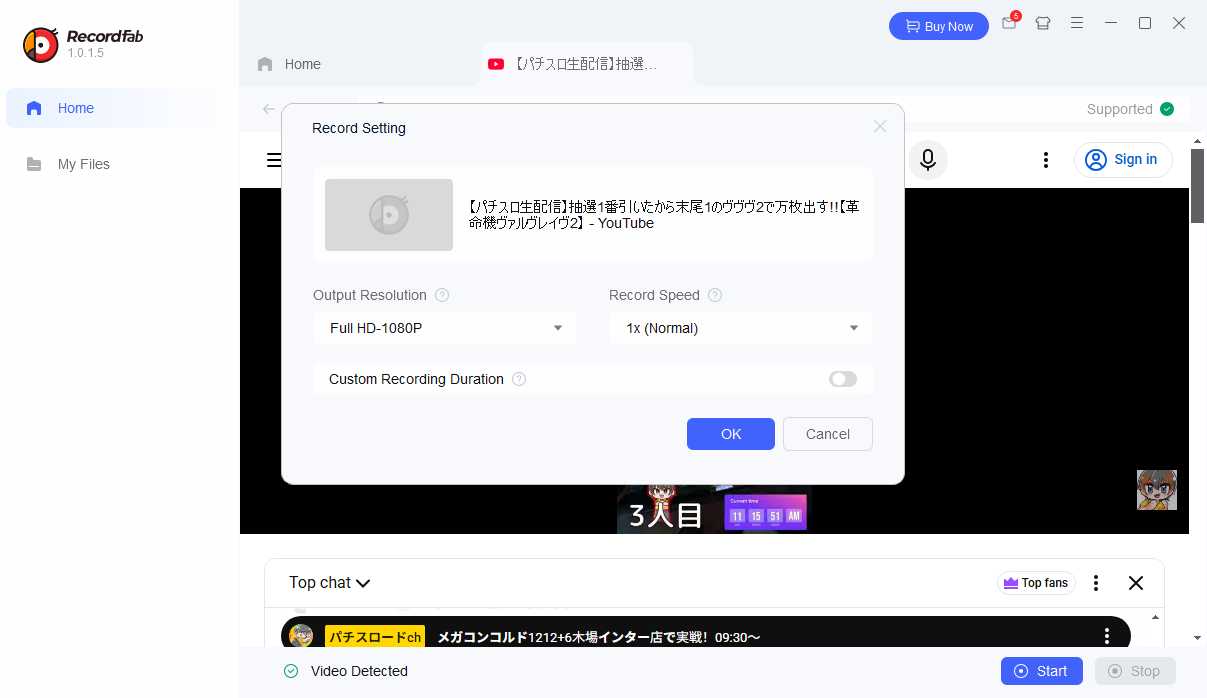
ステップ 5: プログラムは、選択したビデオとオーディオの品質を維持しながら、リアルタイムで録画を開始します。
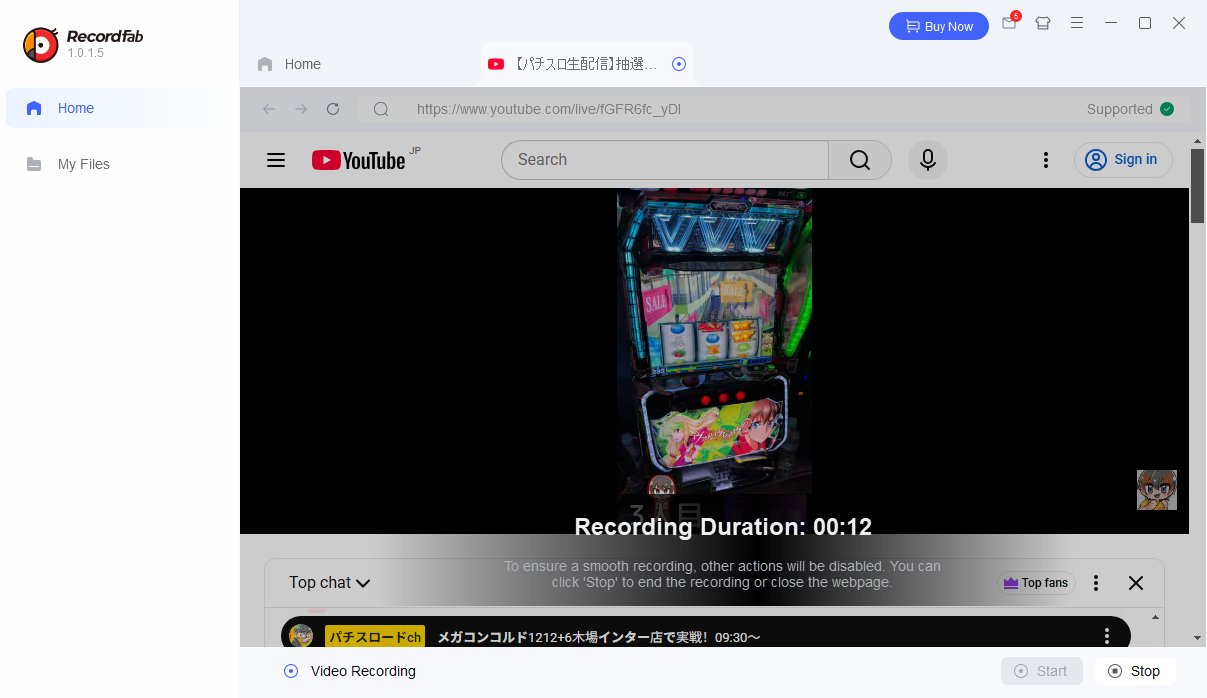
ステップ 6: 録音が完了したら、「マイ ファイル」タブを開いて録音を見つけます。
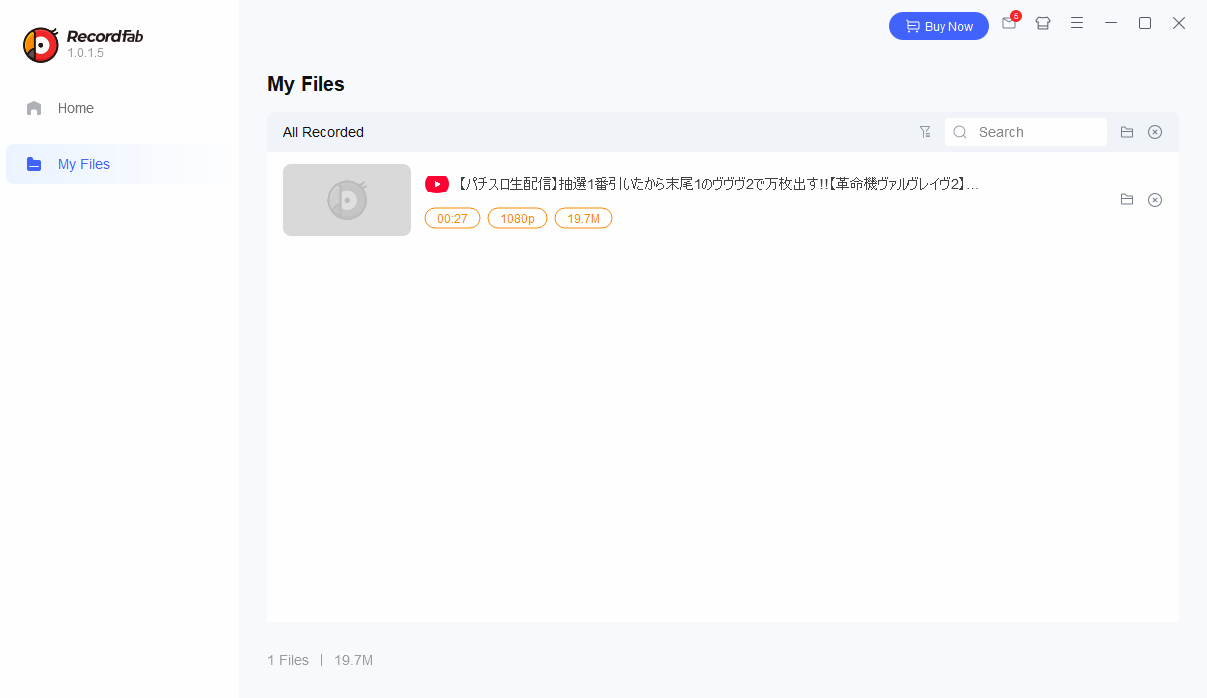
3. RecordFabの長所と短所
RecordFabは強力な機能を提供しますが、制限がないわけではありません。両方の側面を見てみましょう。
長所
- 人気のストリーミング プラットフォームをサポート – Netflix、Prime Video、Disney+ などでシームレスに動作します。
- 高品質の出力 - 最大 1080p または 4K でビデオを録画します。
- 自動検出 - 自動ビデオ検出と開始により録画が簡単になります。
- 使いやすさ - シンプルで直感的なインターフェースにより、初心者でも使いやすいです。
短所
- サブスクリプションベースの価格設定 - 高額の有料ライセンスが必要で、無料トライアルには時間と機能の制限があります。
- 編集ツールが限られている – 高度なビデオ編集や注釈機能がありません。
- 大きなファイル サイズ – 録画されたビデオは大量のディスク領域を消費する可能性があります。
- パフォーマンスへの影響 – 古いマシンでは 4K ストリームを録画すると CPU を大量に消費する可能性があります。
- ストリーミング更新の潜在的な互換性の問題 – ストリーミング サイトが暗号化を変更すると、頻繁な更新が必要になる場合があります。
4. RecordFabのベストな代替品をお試しください – Swyshare Recordit
より柔軟で高度な機能を備えたオールインワンレコーダーが必要な場合は、 Swyshare Recordit は最高の代替品です。スクリーンレコーダーとしてだけでなく、プロから一般ユーザーまで幅広いユーザー向けの包括的なビデオおよびオーディオキャプチャツールキットです。
Swyshare Recordit 特徴:
- Ultra HD 録画: スムーズなフレーム レートで最大 4K 解像度で録画します。
- 複数の録画モード: 全画面、特定の領域、Web カメラのオーバーレイ、またはピクチャー イン ピクチャーをキャプチャします。
- システムとマイクのオーディオ: デバイスまたは外部マイクからの高品質のサウンドを同時に録音します。
- 高度なビデオ編集: 注釈/ロゴ/透かしを追加し、録画のサイズを変更します。
- 自動停止とスケジュール録画: 会議やライブ イベントの録画に最適です。
- クイックエクスポート: 録画を複数の形式 (MP4、MKV、MOV、FLV) でローカルに保存します。
- 軽量かつ高速: 小規模なシステムでもパフォーマンスが最適化されています。
使い方 Recordit :
- ダウンロード Recordit お使いの OS に合ったバージョンを選択してインストールしてください。
- 続行する前に、希望するモードを選択し、オーディオ ソースを構成し、出力設定を調整します。
- 準備ができたら、「録画の開始」ボタンをクリックします。
- 録音を停止した後、「ファイル」タブ内でそれを見つけて、必要に応じて編集できます。

5. 比較表: RecordFab と Swyshare Recordit
| 特徴 | レコードファブ | Swyshare Recordit |
|---|---|---|
| 主な目的 | ストリーミングビデオレコーダー | ユニバーサルスクリーン&オーディオレコーダー |
| 録音品質 | 最大4K | 最大4K UHD |
| ストリーミングサポート | Netflix、Disney+、Huluなど。 | すべてのウェブサイト |
| 編集ツール | いいえ | 組み込みエディタ |
| オーディオオプション | システムサウンドのみ | システム + マイク |
| 出力形式 | MP4、MKV | MP4、MKV、MOV、FLV |
| ウェブカメラ録画 | いいえ | はい(オーバーレイをサポート) |
| 予約録画 | はい | はい(より高度なオプション) |
| スクリーンショット | いいえ | はい |
| 価格 | 1年間のライセンス: 129.99ドル
生涯ライセンス: 199.99ドル オールインワン生涯プラン:299.99ドル |
1年間のライセンス: 9.95ドル
生涯ライセンス: 19.95ドル ファミリーライセンス:29.95ドル |
| 総合評価 | ⭐⭐⭐⭐ | ⭐⭐⭐⭐⭐ |
6. 結論: RecordFab は使用する価値がありますか?
RecordFabは、Netflix、Disney+、Huluなどのプラットフォームからのストリーミング動画を録画するのに最適な選択肢です。高画質で使いやすく、オンライン動画をオフラインで視聴するために保存する必要があるユーザーに最適です。
しかし、価格が高く、編集ツールが限られており、柔軟性に欠けるため、幅広い録音ニーズにはあまり実用的ではありません。
より多用途で手頃な価格のオールインワンソリューションをお求めなら、 Swyshare Recordit より良い選択肢です。画面、ウェブカメラ、音声の録音をサポートし、編集機能、ノイズ除去機能、スケジュール機能も内蔵しており、しかもコストははるかに抑えられています。
👉 まとめ: RecordFabはストリーミングキャプチャには適していますが、 Swyshare Recordit 他のすべてに関しては、よりスマートで手頃なオプションです。
